كيفية تغيير مهلة قفل نظام Windows 10
لا يمنح Windows 10 المستخدمين الوصول المباشر إلى إعداد مهلة قفل النظام. يمكنك التنقيب حول تطبيق الإعدادات وتطبيق لوحة التحكم ولن تجد أي شيء يتيح لك اختيار وقت قفل النظام تلقائيًا. الحل الوحيد لهذا هو استخدام شاشة التوقف التي لا تزال ميزة على Windows 10. يمكنك تمكينه وعند تمكينه ، سيتم تمكينه أيضًا قفل Windows 10 تلقائيًا.
على الرغم من أن هذا يعمل ويعتبر أبسط طريقة لقفل نظامك تلقائيًا إذا كان غير نشط لفترة معينة من الوقت ، إلا أنه يعاني من أوجه قصور. قد تمنع شاشة التوقف بعض البرامج النصية من العمل إذا كانت هذه البرامج النصية تستهدف خيارات الطاقة على جهاز الكمبيوتر الخاص بك. في هذه الحالة ، سيكون عليك تعديل السجل وتغيير مهلة قفل نظام Windows 10.
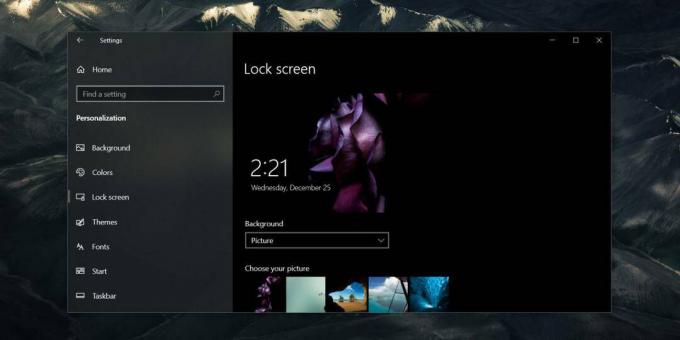
مهلة قفل نظام Windows 10
اضغط على اختصار لوحة المفاتيح Win + R لفتح مربع التشغيل. في مربع التشغيل ، أدخل ما يلي ، ثم انقر فوق إدخال.
رجديت
هذا سوف افتح محرر التسجيل. في محرر التسجيل ، انتقل إلى الموقع التالي.
الكمبيوتر \ HKEY_LOCAL_MACHINE \ SOFTWARE \ Microsoft \ Windows \ CurrentVersion \ Policies \ System
تحت مفتاح النظام ، ابحث عن قيمة تسمى "InactivityTimeoutSecs". من الممكن أن هذه القيمة غير موجودة. في هذه الحالة ، سيكون عليك إنشاءها بنفسك.
انقر بزر الماوس الأيمن فوق مفتاح النظام وحدد جديد> قيمة DWORD (32 بت) من قائمة السياق. أعط القيمة الاسم التالي.
عدم النشاط
انقر نقرًا مزدوجًا فوقه ، وفي المربع الذي يفتح ، حدد النظام الأساسي "عشري". في حقل بيانات القيمة ، أدخل بالثواني المدة التي يجب أن تكون فيها مهلة قفل النظام. على سبيل المثال ، إذا كنت ترغب في قفل النظام تلقائيًا بعد خمس دقائق من عدم النشاط ، فستدخل 300 (60 × 5). انقر فوق "موافق" ثم قم بإعادة تشغيل النظام الخاص بك.

سيتم الآن قفل النظام تلقائيًا إذا كان غير نشط للفترة الزمنية التي قمت بتعيينها في التسجيل. يمكنك تغيير الفاصل الزمني في أي وقت تريد ، ولكن سيتعين عليك إعادة تشغيل النظام بعد كل تغيير لتطبيقه.
من المثير للدهشة أن Windows 10 ليس لديه طريقة أبسط وأكثر مباشرة لإدارة هذا الإعداد. ستجد أن هناك العديد من الإعدادات الأخرى المتعلقة بالطاقة المخفية بواسطة Windows 10. يمكنك تمكينها فقط عن طريق تعديل أو إضافة قيم إلى سجل Windows.
إذا لم تقم بتعيين مهلة قفل النظام ، فلن يتم قفل Windows 10 حتى إذا كانت الشاشة في وضع السكون. سيتم قفله فقط عند مرور فترة زمنية معينة. إذا كانت القيمة مفقودة من التسجيل ، بادئ ذي بدء ، فمن الممكن أن نظامك لم يكن مقفلًا على الإطلاق إلا إذا ذهب للنوم.
بحث
المشاركات الاخيرة
احصل على Windows Start Screen & Lock Screen على Windows 7
بصرف النظر عن تكامل الجهاز اللوحي وسطح المكتب ، جذب Windows 8 الكثي...
QTranslate: أداة الترجمة الفورية المدعومة بمفتاح النص والأداة المساعدة لتحويل النص إلى كلام
عند تصفح مواقع الويب المختلفة ، غالبًا ما نتعثر في نص بلغة أجنبية. ...
اختصارات لوحة مفاتيح Windows 8 [مع لقطات شاشة]
تم إطلاق نظام التشغيل Windows 8 الجديد مؤخرًا بعدد من التحسينات الج...

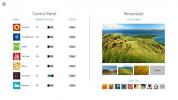

![اختصارات لوحة مفاتيح Windows 8 [مع لقطات شاشة]](/f/e1811c62aa1ee5e06868dda9abf6b534.jpg?width=680&height=100)